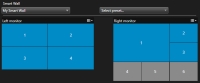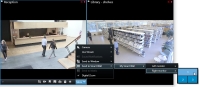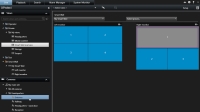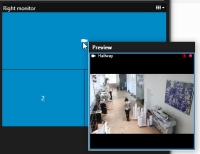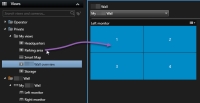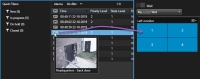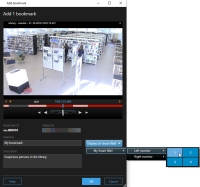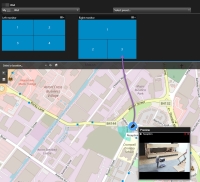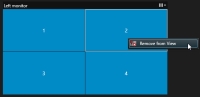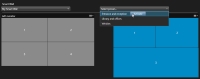XProtect Smart Wall
بعد تكوين مسؤول النظام Smart Wall، يمكنك بدء العمل معه في XProtect Smart Client. يحدد مسؤول النظام الشاشات التي يتكون منها Smart Wall, وتخطيط وحجم الشاشات، وربما أيضًا ما تعرضه الكاميرات على الشاشات.
يكون استخدام XProtect Smart Wall بشكل أساسي حول ما يلي:
- عرض محتوىSmart Wall - افتح شاشات Smart Wall في شاشات عرض مختلفة أو على شاشات عرض فعلية
- عرض محتوى على Smart Wall - مشاركة المحتوى مع المشغلين الآخرين الذين يستخدمون Smart Wall ويتحكمون في المحتوى الذي يتم عرضه
لتغيير التخطيط والشاشات أو الإعدادات المُسبقة![]() تخطيط محدد مسبقًا لجهاز عرض فردي في XProtect Smart Client. تحتوي الإعدادات المسبقة على إعدادات سابقة التعريف تحدد الكاميرات المعروضة، وكيف يتم ترتيب المحتوى غلى كل شاشة على حائط الفيديو. التي حددها مسؤول النظام الخاص بك، راجع قم بتغيير تخطيط شاشاتSmart Wall.
تخطيط محدد مسبقًا لجهاز عرض فردي في XProtect Smart Client. تحتوي الإعدادات المسبقة على إعدادات سابقة التعريف تحدد الكاميرات المعروضة، وكيف يتم ترتيب المحتوى غلى كل شاشة على حائط الفيديو. التي حددها مسؤول النظام الخاص بك، راجع قم بتغيير تخطيط شاشاتSmart Wall.
Smart Wall نظرة عامة (موضّحة)
النظرة العامة Smart Wall هي تمثيل رسومي لـ Smart Wall والشاشات التي تتكون منها. تتيح لك النظرة العامة التحكم في ما يتم عرضه على Smart Wall.
تعرض الصورة نظرة عامة Smart Wall باستخدام شاشتين:
- الشاشة اليسرى تحتوي على تخطيط2x2
- الشاشة اليمنى تحتوي على تخطيط 1+5
تعرض التجانبات الزرقاء في نظرة Smart Wall العامة المحتوى. التجانبات الرمادية فارغة.
إذا كان لدى منظمتك أكثر من Smart Wall واحدة، فحدد Smart Wall التي تريدها في قائمة Smart Wall.
تتيح لك قائمة تحديد الإعداد المسبق تحديد الإعدادات المُسبقة مسبقة التكوين وتنشيطها Smart Wall.
بعد تحديد Smart Wall وإعداد مسبق، يمكن للمستخدمين الآخرين تحديد Smart Wall أو إعداد مسبق مختلفين أو كليهما معًا.
- حرك مؤشر الماوس فوق تجانب. تغيير رقم التجانب إلى أيقونة، مثل كاميرا، والذي يشير إلى نوع المحتوى.
- انقر فوق التجانب لعرض المحتوى في النافذة معاينة. يوفر شريط الأدوات في النافذة معاينة خيارات لطباعة المحتوى أو إرساله إلى Smart Wall آخر
عرض محتوىSmart Wall
تعرض Smart Wall كلاً من الفيديو المباشر والمسجل اعتمادًا على علامة التبويب التي تعمل عليها حاليًا. Milestoneيوصى باستخدام كمبيوتر مخصص لعرض Smart Wall وكمبيوتر آخر لمعالجة النظرة العامة Smart Wall.
قد تمنع حقوق المستخدم الكاميرات من عرض فيديو على Smart Wall.
- في جزء طرق العرض، قم بتوسيع Smart Wall.
- قم بتوسيع Smart Wall التي تريد عرضها.
- انقر بزر الماوس الأيمن فوق الشاشات، واحدة تلو الأخرى، لإرسالها إلى شاشات العرض المفضلة.
- انقر على إرسال طريقة عرض إلى وحدد واحدًا من هذه الخيارات:
- شاشة العرض الأساسية - تفتح في وضع الشاشة الكاملة في شاشة العرض الحالية الخاصة بك
- شاشة العرض الثانوية - تفتح في وضع الشاشة الكاملة في شاشة العرض الثانوية الخاصة بك إن وجدت
- نافذة عائمة - تفتح في نافذة عائمة جديدة
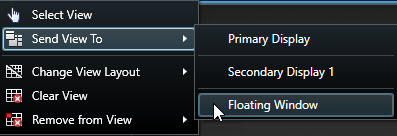
- في جزء طرق العرض، قم بتوسيع Smart Wall.
- قم بتوسيع Smart Wall التي تريد عرضها.
- حدد الشاشات، شاشة واحدة في كل مرة، لعرض المحتوى في طريقة العرض الرئيسية.
قطع اتصال شاشاتSmart Wall
يمكنك عرض محتوى Smart Wall دون التدخل في ما يراه الآخرون على Smart Wall.
- اتبع الخطوات الموصوفة في عرض محتوىSmart Wall.
-
بالنسبة لكل شاشة تريد عرضها، انقر على قطع اتصال شاشةSmart Wall.
يتم عكس التغييرات التي تجريها عند إعادة الاتصال.
Smart Wall خيارات شاشة العرض
يصف الجدول التالي طرقًا لعرض محتوى Smart Wall في نافذة منفصلة أو على شاشة منفصلة.
|
خيار |
الوصف |
|---|---|
| شاشة العرض الأساسية |
عرض المحتوى في وضع شاشة كاملة على شاشة العرض التي تعرضها حاليًا. Smart Client تظل مفتوحة خلف محتوى Smart Wall. |
| شاشة العرض الثانوية |
عرض المحتوى على شاشة أخرى والاستمرار في عرض Smart Client على شاشة العرض الحالية. |
| إطار عائم |
عرض المحتوى في نافذة جديدة عائمة. هذا مفيد، على سبيل المثال، إذا كان جدار الفيديو الخاص بك يتكون من شاشات متعددة. |
يمكنك تكبير أو تغيير حجم النافذة بغض النظر عن خيار شاشة العرض المفضل لديك.
عرض محتوى على Smart Wall
قد يتم التكوين المُسبق لـ Smart Wall لعرض الفيديو من كاميرات معينة. ومع ذلك، يمكنك تغيير ذلك في XProtect Smart Client عن طريق تغيير الكاميرات أو إضافة أنواع محتوى أخرى إلى نظرتك العامة لـ Smart Wall، فعلى سبيل المثال الإنذارات![]() حادثة محددة في نظام المراقبة على أنها تشغّل إنذارًا في XProtect Smart Client. إذا كانت مؤسستك تستخدم هذه الميزة، يتم عرض الإنذارات المشغّلة في طرق العرض التي تشتمل على قوائم بالإنذارات أو خرائط., والنقاط الفعالة
حادثة محددة في نظام المراقبة على أنها تشغّل إنذارًا في XProtect Smart Client. إذا كانت مؤسستك تستخدم هذه الميزة، يتم عرض الإنذارات المشغّلة في طرق العرض التي تشتمل على قوائم بالإنذارات أو خرائط., والنقاط الفعالة![]() موضع معين لعرض صور كاميرا مكبرة و/أو ذات جودة عالية في طرق عرض XProtect Smart Client., والصور, والخرائط الذكية
موضع معين لعرض صور كاميرا مكبرة و/أو ذات جودة عالية في طرق عرض XProtect Smart Client., والصور, والخرائط الذكية![]() وظيفة للخريطة تستخدم نظام معلومات جغرافي لعرض الكاميرات والهياكل وعناصر الطبوغرافيا لنظام المراقبة في صور دقيقة جغرافيًا من واقع الحياة. تُسمى الخرائط التي تستخدم عناصر هذه الوظيفة الخرائط الذكية..
وظيفة للخريطة تستخدم نظام معلومات جغرافي لعرض الكاميرات والهياكل وعناصر الطبوغرافيا لنظام المراقبة في صور دقيقة جغرافيًا من واقع الحياة. تُسمى الخرائط التي تستخدم عناصر هذه الوظيفة الخرائط الذكية..
بناءً على الموقف والبيئة التي تراقبها، يمكنك دمج أنواع مختلفة من المحتوى لتحسين أوقات الاستجابة وفعاليتها. على سبيل المثال، إذا كنت تريد عرض صورة لمشتبه من أجل أن يتمكن رجال الدورية من التعرف عليه والبحث عنه، يمكنك إضافة صورة. إذا كنت ترغب في تقديم التوجيه لتدابير الاستجابة، فيمكنك إضافة نص.
إضافة أو تغيير الكاميرات على Smart Wall
يمكنك تغيير الكاميرات التي يتم عرضها على Smart Wall. وعلى الفور، سيرى مشغلو![]() مستخدم محترف لتطبيق العميل XProtect. الآخرون الذين يستخدمون نفس Smart Wall التغييرات.
مستخدم محترف لتطبيق العميل XProtect. الآخرون الذين يستخدمون نفس Smart Wall التغييرات.
لقد قمت بإعداد طريقة عرض تحتوي على النظرة العامة لـ Smart Wall. لمزيد من المعلومات، راجع إضافة نظرة عامة Smart Wall طرق العرض.
الخطوات:
- تأكد من أن Smart Wall تعمل كما هو موصوف في XProtect Smart Wall.
- إذا كانت Smart Wall تعمل على كمبيوتر مختلف، فافتح XProtect Smart Client على كمبيوترك الحالي.
- انتقل إلى علامة التبويب مباشر أو تشغيل.
- لإضافة كاميرا من طريقة عرض:
- لإضافة كاميرا من جزء الكاميرات:
- في جزء طرق العرض، حدد طريقة العرض التي تحتوي على نظرة عامة على Smart Wall.
- في جزء الكاميرات، يمكنك العثور على الكاميرا التي تريد إضافتها.
اسحب الكاميرا إلى تجانب في شاشة في النظرة العامة لـ Smart Wall. يتم عرض الفيديو من الكاميرا في Smart Wall.
للتحقق من أنك قمت بإضافة الكاميرا الصحيحة، انقر على أيقونة الكاميرا في النظرة العامة لـ Smart Wall. تظهر معاينة.
إضافة طرق عرض كاملة إلى Smart Wall
يمكنك مشاركة طريقة عرض كاملة مع مشغلين آخرين عبر Smart Wall الخاصة بك عن طريق إرسال طريقة العرض إلى شاشة Smart Wall. ما يتم عرضه حاليًا على تلك الشاشة يتم استبداله بمحتوى العرض الذي يحتوي، على سبيل المثال، على الكاميرات.
لقد قمت بإعداد طريقة عرض تحتوي على النظرة العامة لـ Smart Wall. راجع إضافة نظرة عامة Smart Wall طرق العرض.
الخطوات:
- تأكد من أن Smart Wall تعمل كما هو موصوف في XProtect Smart Wall.
- إذا كانت Smart Wall تعمل على كمبيوتر مختلف، فافتح XProtect Smart Client على كمبيوترك الحالي.
-
على علامة تبويب مباشر أو تشغيل وافتح طريقة العرض التي تحتوي على النظرة العامة لـ Smart Wall.
-
في جزء طرق العرض، اعثر على طريقة العرض التي تريد إرسالها إلى Smart Wall.
-
اسحب طريقة العرض إلى تجانب في الشاشة المفضلة ثم حررها.
- لإعادة ضبط الشاشة إلى شاة العرض الأصلية الخاصة بها، أو لمسح الشاشة بأكملها أو تجانب محدد في النظرة العامة لـ Smart Wall, راجع إيقاف عرض المحتوى علىSmart Wall.
إضافة أو تغيير أنواع محتوى أخرى على Smart Wall
يمكنك تغيير ما يتم عرضه على Smart Wall, على سبيل المثال عن طريق مشاركة صورة مشتبه به. وعلى الفور، سيرى مشغلو![]() مستخدم محترف لتطبيق العميل XProtect. الذين يستخدمون نفس Smart Wall التغييرات.
مستخدم محترف لتطبيق العميل XProtect. الذين يستخدمون نفس Smart Wall التغييرات.
- إنذارات
- إشارات مرجعية
- الكاميرات أو طرق العرض الكاملة
- ملاحو الكاميرا
- العروض التتابعية
- الصور واللقطات
 التقاط فوري لإطار فيديو في وقت معين.
التقاط فوري لإطار فيديو في وقت معين. - نقاط فعالة
- صفحات HTML
- خرائط
- الخرائط الذكية
- النص
النص والكاميرات التي يمكنك سحبها في النظرة العامة لـ Smart Wall. ومع ذلك، قبل أن تتمكن من إضافة أنواع أخرى من المحتوى إلى Smart Wall، تأكد من أن المحتوى قد تمت إضافته إلى طريقة عرض. راجع إضافة محتوى إلى طرق العرض.
الخطوات:
- تأكد من أن Smart Wall تعمل كما هو موصوف في XProtect Smart Wall.
- إذا كانت Smart Wall تعمل على كمبيوتر مختلف، فافتح XProtect Smart Client على كمبيوترك الحالي.
- انتقل إلى علامة التبويب مباشر أو تشغيل.
-
افتح طريقة العرض التي تحتوي على العنصر التي تريد إضافته.
إذا كنت ترغب في إضافة كاميرات، فيمكنك سحب الكاميرات مباشرة من جزء الكاميرات. لإضافة نص، في محرر النصوص الخاص بك، حدد النص واسحب النص إلى تجانب في النظرة العامة لـ Smart Wall.
-
حرك الماوس فوق عنصر العرض. يظهر شريط أدوات الكاميرا.
- Smart WallSmart Wallانقر على إرسال إلى وحدد .
-
حدد الشاشة وأخيرًا التجانب داخل الشاشة.
يتم تحديث التجانب المحدد في شاشة Smart Wall وفقًا لذلك.
عرض النص على Smart Wall
يكون عرض النص على XProtect Smart Wall الخاص بك مفيدًا عندما تريد تقديم معلومات لأي شخص يمكنه رؤية Smart Wall.
- لإرسال نص من طريقة عرض موجودة، يجب أولاً إضافة النص إلى طريقة عرض. راجع إضافة محتوى إلى طرق العرض.
- لإضافة نص باستخدام السحب والإفلات، تأكد من أن محرر النصوص يدعم عمليات السحب والإفلات.
الخطوات:
- لإضافة نص من محرر نصوص تابع لطرف ثالث:
- افتح طريقة العرض التي تحتوي على النظرة العامة لـ Smart Wall.
- اكتب النص في محرر النصوص المفضل لديك.
- حدد النص.
- اسحب النص وأفلته في تجانب في شاشة Smart Wall.
- في النافذة التي تظهر، يمكنك تحرير النص أكثر من ذلك. انقر فوق حفظ.
- فورًا بعد ظهور النص على شاشة عرض Smart Wall.
- لإضافة نص تمت إضافته بالفعل إلى طريقة عرض:
الإنذارات على Smart Wall (موضّحة)
يمكنك مشاركة نظرة عامة ذات أولوية على جميع الإنذارات بإضافة قائمة الإنذارات إلى Smart Wall لديك. هذا يتيح لك العرض والعمل مع تفاصيل حول الإنذار مباشرة من Smart Wall. راجععرض محتوى على Smart Wall.
يمكنك أيضًا عرض الإنذارات الفردية على Smart Wall الخاصة بك عن طريق سحب الإنذار من قائمة الإنذارات وإفلاته.
- الوقت من اليوم الذي فيه قام الحدث
 حادثة معرفة مسبقًا تظهر على نظام المراقبة؛ يستخدمها نظام المراقبة لبدء تفعيل الإجراءات. اعتمادًا على تهيئة نظام المراقبة، قد تنجم الأحداث عن إدخال من أدوات استشعار خارجية أو حركة تم اكتشافها أو بيانات مستلمة من تطبيقات أخرى أو يدويًا من خلال إدخال المستخدم. قد يستخدم ظهور حدث ما، على سبيل المثال، لتنفيذ سجل كاميرا ذي معدل إطارات معين أو لتنشيط عمليات إخراج أو لإرسال رسائل بريد إلكتروني أو لمجموعة من ذلك. بتشغيل الإنذار
حادثة معرفة مسبقًا تظهر على نظام المراقبة؛ يستخدمها نظام المراقبة لبدء تفعيل الإجراءات. اعتمادًا على تهيئة نظام المراقبة، قد تنجم الأحداث عن إدخال من أدوات استشعار خارجية أو حركة تم اكتشافها أو بيانات مستلمة من تطبيقات أخرى أو يدويًا من خلال إدخال المستخدم. قد يستخدم ظهور حدث ما، على سبيل المثال، لتنفيذ سجل كاميرا ذي معدل إطارات معين أو لتنشيط عمليات إخراج أو لإرسال رسائل بريد إلكتروني أو لمجموعة من ذلك. بتشغيل الإنذار - اسم وتغذية الفيديو من الجهاز الذي قام بتشغيل الإنذار، وجميع الأجهزة المرتبطة به
- يمكنك عرض تفاصيل إضافية وتغيير بعض الإعدادات للإنذار بالنقر فوق السهم في الجزء السفلي للجانب الأيمن للموضع في طريقة العرض. وتكون التفاصيل كما يلي:
- الشخص الذي تم تعيين الإنذار إليه، وأولويته، وحالة الإنذار. يمكنك تغيير هذا إذا كانت لديك رغبة في ذلك
- المصدر أو الشيء الذي قام بتشغيل الإنذار، مثل عند اكتشاف الكاميرا لحركة أو وقوع حدث Analytics
- إرشادات حول كيفية الاستجابة إلى الإنذار
- الأنشطة. هذه هي التعليقات التي أدخلها المستخدمون. في العادة، تشير إلى القرارات أو الإجراءات المتعلقة بالإنذار. بالإضافة إلى ذلك، عندما يقوم شخص ما بتغيير تفاصيل الإنذار، فإن النظام يضيف التغييرات إلى قائمة الأنشطة.
- إذا كنت تقوم بتسجيل فيديو عندما وقع الحدث، فإنه يمكنك عرض الفيديو في اللحظة التي انطلق فيها الإنذار بالنقر فوق علامة التبويب تشغيل، ثم الانتقال إلى وقت الإنذار
إرسال الإشارات المرجعية إلى Smart Wall
يمكن أن يساعد إرسال إشارة مرجعية إلى Smart Wall على التوزيع السريع لصورة واحدة، على سبيل المثال لشخص أو تسلسل فيديو في حادث.
الخطوات:
- إنشاء إشارة مرجعية كما هو موضح في إضافة إشارات مرجعية أو تحريرها أو وضع إشارات مرجعية لنتائج البحث.
-
في النافذة التي تظهر، انقر على عرض على Smart Wall وحدد Smart Wall المفضلة.
- حدد شاشة ثم تجانبًا داخل الشاشة. يظهر تسلسل الفيديو المحتوي على إشارة مرجعية على شاشة عرض Smart Wall.
- لإرسال صورة ثابتة بدلاً من تسلسل الفيديو، حدد خانة الاختيار إرسال صورة ثابتة فقط.
الخريطة الذكية وSmart Wall (مُوضّح)
إذا كنت تستخدم Smart Wall, يمكنك مشاركة الخريطة الذكية![]() وظيفة للخريطة تستخدم نظام معلومات جغرافي لعرض الكاميرات والهياكل وعناصر الطبوغرافيا لنظام المراقبة في صور دقيقة جغرافيًا من واقع الحياة. تُسمى الخرائط التي تستخدم عناصر هذه الوظيفة الخرائط الذكية. مع المشغلين الآخرين الذين يستخدمون Smart Wall. يتم أيضًا إرسال مستوى التكبير/التصغير الحالي، والموقع الحالي الذي انتقلت إليه، والطبقات التي المرئية إلى Smart Wall.
وظيفة للخريطة تستخدم نظام معلومات جغرافي لعرض الكاميرات والهياكل وعناصر الطبوغرافيا لنظام المراقبة في صور دقيقة جغرافيًا من واقع الحياة. تُسمى الخرائط التي تستخدم عناصر هذه الوظيفة الخرائط الذكية. مع المشغلين الآخرين الذين يستخدمون Smart Wall. يتم أيضًا إرسال مستوى التكبير/التصغير الحالي، والموقع الحالي الذي انتقلت إليه، والطبقات التي المرئية إلى Smart Wall.
اسحب الكاميرات من الخرائط أو الخرائط الذكية إلى Smart Wall
إذا سجلت كاميرا معينة على الخريطة الخاصة بك أو الخريطة الذكية![]() وظيفة للخريطة تستخدم نظام معلومات جغرافي لعرض الكاميرات والهياكل وعناصر الطبوغرافيا لنظام المراقبة في صور دقيقة جغرافيًا من واقع الحياة. تُسمى الخرائط التي تستخدم عناصر هذه الوظيفة الخرائط الذكية. حادثًا، وترغب في مشاركة الفيديو من تلك الكاميرا، يمكنك سحب الكاميرات من الخريطة إلى شاشات Smart Wall.
وظيفة للخريطة تستخدم نظام معلومات جغرافي لعرض الكاميرات والهياكل وعناصر الطبوغرافيا لنظام المراقبة في صور دقيقة جغرافيًا من واقع الحياة. تُسمى الخرائط التي تستخدم عناصر هذه الوظيفة الخرائط الذكية. حادثًا، وترغب في مشاركة الفيديو من تلك الكاميرا، يمكنك سحب الكاميرات من الخريطة إلى شاشات Smart Wall.
يمكنك أيضًا سحب الكاميرات من الخرائط في النوافذ العائمة والشاشات الثانوية.
إيقاف عرض المحتوى علىSmart Wall
يمكنك التوقف عن عرض محتوى على Smart Wall الخاصة بك، على سبيل المثال عندما يكون حادث ما تحت السيطرة أو أن المحتوى لم يعد ذا صلة.
- في النظرة العامة لـ Smart Wall، انتقل إلى الشاشة التي تريد مسحها.
- انقر فوق أيقونة
 .
. - حدد مسح طريقة عرض. في النظرة العامة لـ Smart Wall. يتحول التجانب إلى اللون الرمادي، ويتم حذف كل المحتوى من شاشة عرض Smart Wall.
إذا قمت بإزالة محتوى من شاشة، فيمكنك إعادة إظهارها من خلال إعادة ضبط الإعداد المسبق![]() تخطيط محدد مسبقًا لجهاز عرض فردي في XProtect Smart Client. تحتوي الإعدادات المسبقة على إعدادات سابقة التعريف تحدد الكاميرات المعروضة، وكيف يتم ترتيب المحتوى غلى كل شاشة على حائط الفيديو. المرتبط بالشاشة.
تخطيط محدد مسبقًا لجهاز عرض فردي في XProtect Smart Client. تحتوي الإعدادات المسبقة على إعدادات سابقة التعريف تحدد الكاميرات المعروضة، وكيف يتم ترتيب المحتوى غلى كل شاشة على حائط الفيديو. المرتبط بالشاشة.
يمكن للمشغلين![]() مستخدم محترف لتطبيق العميل XProtect. الآخرين تغيير المحتوى يدويًا في Smart Wall, ويمكن أن يتغير المحتوى وفقًا لجدول أو قواعد. وهذا يعني أن المحتوى الذي يمكنك إزالته قد يظهر مرة أخرى لاحقًا. لمنع المحتوى من العرض بشكل دائم، تواصل مع مسؤول النظام.
مستخدم محترف لتطبيق العميل XProtect. الآخرين تغيير المحتوى يدويًا في Smart Wall, ويمكن أن يتغير المحتوى وفقًا لجدول أو قواعد. وهذا يعني أن المحتوى الذي يمكنك إزالته قد يظهر مرة أخرى لاحقًا. لمنع المحتوى من العرض بشكل دائم، تواصل مع مسؤول النظام.